104键盘如图1-3所示。我们可以看到键盘一共分为4个区:主键盘区、功能键区、辅助键区及小键盘区。

图1-3 键盘及分区
1.主键盘区
位于键盘左下方最大的一个区就是主键盘区,主键盘区是键数最多的一个区,包括47个打字键和14个功能键。如图1-4所示。这个区域主要是用来输入文字和符号的。
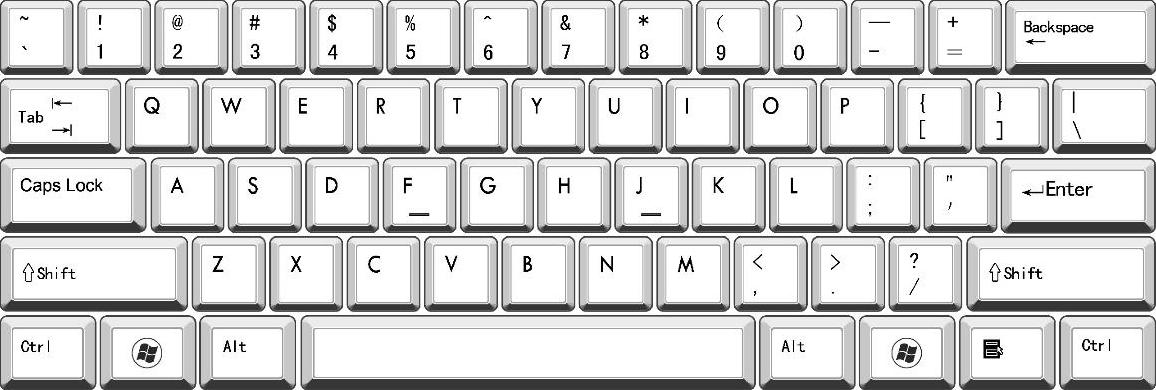
图1-4 主键盘区
(1)打字键
打字键位于主键区的中间,共47个,包括字母键、数字和符号键。
1)字母键:在主键区内共有26个字母键,键面上分别标有英文的大写字母。但是在英文输入状态下,单击任一个键都会向电脑输入其对应的小写字母。
2)数字和符号键:数字和符号键共有21个,其中包括0~9这10个数字键、标点符号和运算符号等。
在这21个键中每个键都有上下两个数字或符号,这组键被称为双字符键。双字符键上边的字符称为上档字符,下面的字符为下档字符。如:“@”和“2”在同一个键上,“@”被称为该键的上档字符,“2”就被称为下档字符了。
双字符键的输入方法很简单,如果要输入下档字符,只要敲击该双字符键即可;要输入上档字符,则需要按住<Shift>键不放,再敲击双字符键。如敲击<2>键即可输入“2”,按住<Shift>再敲击<2>键就输入上档字符“@”了。
(2)控制键
控制键位于主键盘的两侧,共14个。其中为了操作时双手使用方便,<Shift>、<Alt>、<Ctrl>和< >键在左右各有一个,它们的功能是完全相同的。下面对这组控制键进行介绍。
>键在左右各有一个,它们的功能是完全相同的。下面对这组控制键进行介绍。
1)<Tab>键:叫跳格键。这个键有两个功能:一是敲击此键,光标可向右移动8个字符,方便光标的移位;二是在填表时,填写完一栏后,单击该键可将光标跳至下一个单元格的起始位置。
2)<CapsLock>键:也称大小写锁定键。如果要输入大写英文字母,事先敲击<CapsLock>键,当键盘右上角与之对应的指示灯变亮,再敲击任一个字母键就会输入大写的英文了。另外还有一种方法就是按住<Shift>键不放,同时敲击需要的字母就会输入大写字母了。
3)<Shift>键:也称上档键。它是组合键,除了在前面介绍的可输入双字符键上的上档字符外,它还可以跟其他键组合成快捷键。例如,当需要切换输入法时,按<Ctrl+Shift>组合键就可完成对输入法的切换。
4)<Ctrl>键:也称控制键。<Ctrl>键也是比较常用的一个组合键,它可根据需要和习惯自行设定。例如:在文字编辑时,<Ctrl+A>组合键的功能是全选。很多软件菜单的常用命令后都有快捷键提示,大多数是<Ctrl>键和字母键组合。
5)< >键:称开始菜单键或Windows系统功能键。在任何情况下敲击此键都会弹出“开始”菜单。
>键:称开始菜单键或Windows系统功能键。在任何情况下敲击此键都会弹出“开始”菜单。
6)<Alt>键:也称转换键,它也是通过与其他键组合产生特殊作用的组合键。例如:按<Alt+F4>组合键是关闭正在使用的窗口。在不同的工作环境和状态下,转换键的功能和作用各不相同,例如:在文字处理软件中,按<Alt>键可激活软件的菜单栏。
7)空格键:位于主键盘区最下方中间,它是所有键中最长的一个。它通常的作用是输入空格,敲击此键,光标向右移动一个字符,出现空格符。
8)< >键:称快捷菜单键。在Windows操作系统中,敲击该键后会弹出相应的快捷菜单,其功能相当于鼠标右键。
>键:称快捷菜单键。在Windows操作系统中,敲击该键后会弹出相应的快捷菜单,其功能相当于鼠标右键。
9)<Enter>键:也称回车键。<Enter>键是键盘中利用率最高的键之一,它的功能之一是在运行程序时,起“确定”的作用;另一个功能是在文字编辑过程中,使光标另起一行。
10)<Backspace>键:也称退格键或橡皮键。敲击此键会使光标向回退一个字符位,即删除光标所在位置前的一个字符。
经过以上的介绍,相信初学者应该已经了解了控制键的基本功能。但控制键大多是在不同的情况下有不同的状态和功能,和不同的键组合又有不同的作用,所以这就要求初学者在以后的键盘使用中不断地进行总结、积累,最终达到灵活运用。
2.功能键区
功能键区位于键盘上方,其中每个键的含义是由不同的软件定义的,在不同情况下,它们的作用也不一样,如图1-5所示。

图1-5 功能键区
1)<Esc>键:也称取消键,常用来表示取消或中止某种操作。(www.daowen.com)
2)<F1>~<F12>键:12个键在不同的软件中有不同的作用。其中,<F1>键常常为我们带来帮助信息。
3)<Print Screen>键:也称屏幕打印键。按该键可以打印屏幕上的内容。
小技巧
按住<Alt>键再敲击屏幕打印键可在内存中复制当前正在使用窗口的图片。
4)<Scroll Lock>键:也称卷动锁定键。按该键可以让屏幕的内容不再翻动。
5)<Pause>键:也称暂停键。按该键可以暂停屏幕显示,与<Ctrl>键同时按下可终止程序执行。
3.辅助键区
辅助键区有10个键,如图1-6所示。其中有4个键是光标移动键,它们的功能如下:
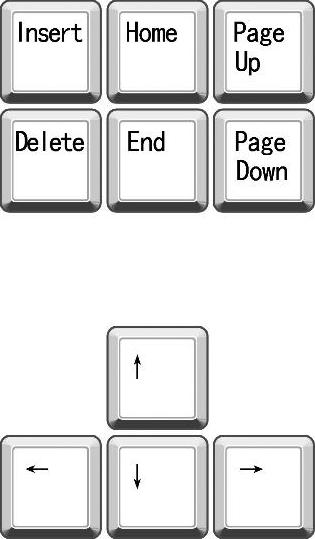
图1-6 辅助键区
1)<→>键:光标右移键。按该键可让光标右移一个字符。
2)<←>键:光标左移键。按该键可让光标左移一个字符。
3)<↑>键:光标上移键。按该键可让光标上移一行。
4)<↓>键:光标下移键。按该键可让光标下移一行。
其余键的作用如下:
1)<Insert>键:也称插入键。按该键可进入插入状态。在插入状态下,输入的字符插进光标位置,其余的字符顺序右移。再按一次该键,可以取消插入状态。
2)<Delete>键:也称删除键。按该键可以删除选中的字符或光标所在位置后的一个字符。
小技巧
<Delete>键也可用于删除选中的文件或文件夹,想要永久删除,只要按住<Shift>键,再按<De-lete>键即可。
3)<Home>键:也称起始键。按该键可以使光标移到行首。
4)<End>键:也称终止键。按该键可以使光标移到行尾。
小技巧
要想将光标移动到正在编辑的文件首,只要按住<Ctrl>键再按<Home>键就行了;而按住<Ctrl>键再按<End>键,光标将被移动至整篇文件的最后。
5)<PageUp>键:也称上翻键。按该键可以使屏幕上的内容向上翻一页。
6)<PageDown>键:也称下翻键。按该键可以使屏幕上的内容向下翻一页。
4.小键盘区
键盘最右边是数字键区,通常被称为“小键盘”,它包括17个键,如图1-7所示。小键盘主要是为了方便输入数字和进行数学运算。位于键盘右上角的是3个状态指示灯。
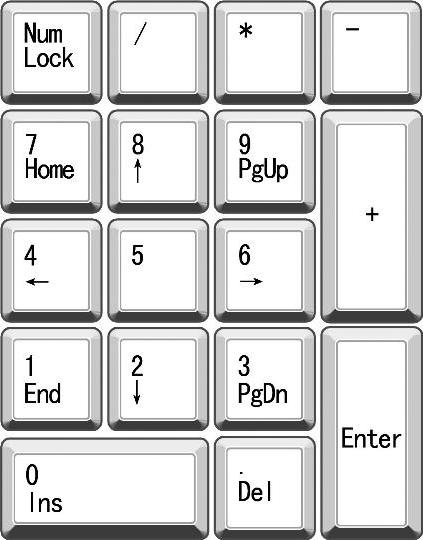
图1-7 小键盘区
在小键盘区中,除了数字和运算符号外,还有回车键<En-ter>和数字锁定键<NumLock>。数字锁定的默认状态是数字锁定状态,这时状态指示灯是亮着的,可直接通过数字键输入数字;当按<NumLock>键时,位于右上角的状态指示灯关闭,这时数字键盘处于光标控制状态,此时数字键区各键的下档所标的各项功能就可以使用了。小键盘在数字、财务等专门运算中比较常用。
免责声明:以上内容源自网络,版权归原作者所有,如有侵犯您的原创版权请告知,我们将尽快删除相关内容。






